Default Folder X — популярная утилита для пользователей Mac, которая улучшает диалоги файлов и помогает им более эффективно перемещаться по папкам. Однако некоторые пользователи могут столкнуться с проблемами в приложении и могут хочу удалить программу как разочаровывает. Если вы один из этих пользователей, вы пришли в нужное место. В этой статье мы обсудим причины удалить папку по умолчанию X, наиболее распространенные проблемы с удалением приложения и шаги по удалению папки по умолчанию X на Mac вручную и с помощью стороннего инструмента.
Содержание: Часть 1. Что такое папка X по умолчанию на Mac?Часть 2. Как вручную удалить папку X по умолчанию на MacЧасть 3. Эффективный способ быстро удалить папку X по умолчанию на MacЧасть 4. Вывод
Часть 1. Что такое папка X по умолчанию на Mac?
Default Folder X — это мощная служебная программа для пользователей Mac, которая расширяет диалоги с файлами и возможности навигации. Это позволяет пользователям получать доступ к недавно использованным папкам, добавлять избранные папки и назначать ярлыки для папок, упрощая навигацию по файлам и папкам.
Кроме того, он предлагает настраиваемую панель инструментов, которая обеспечивает быстрый доступ к часто используемым папкам и файлам, а также обеспечивает предварительный просмотр файлов, упрощая поиск и выбор нужного файла. В целом, Default Folder X — полезный инструмент для пользователей Mac, которым необходимо быстро и эффективно управлять файлами и папками и перемещаться по ним.
Некоторые пользователи могут возникают проблемы с папкой по умолчанию X на Mac и может захотеть удалить его из своей системы. Вот несколько причин, по которым пользователи могут решить удалить папку по умолчанию X:
- проблемы совместимости: у некоторых пользователей могут возникнуть проблемы совместимости с папкой по умолчанию X после обновления их macOS или другого программного обеспечения в их системе.
- Проблемы с производительностью: папка X по умолчанию может снизить производительность некоторых компьютеров Mac, особенно старых систем с ограниченными ресурсами.
- Пользовательские настройки: некоторые пользователи могут не найти функции папки по умолчанию X полезными и могут захотеть удалить их, чтобы упростить рабочий процесс.
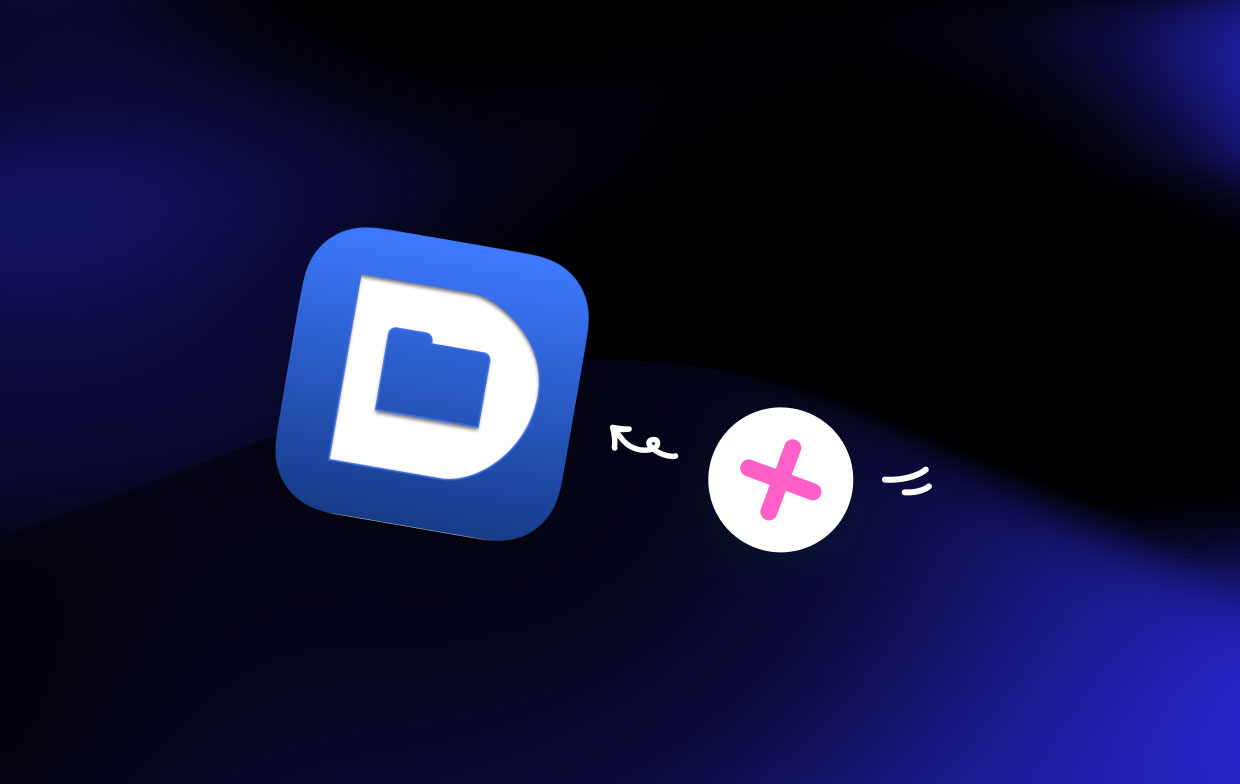
Наиболее распространенные проблемы с удалением приложения включают в себя:
- Неполная деинсталляция: при выборе удаления папки по умолчанию X вручную некоторые пользователи могут случайно оставить остаточные файлы и настройки, что может вызвать проблемы с их системой.
- Сложно найти все файлы: Некоторым пользователям может быть сложно найти все файлы, связанные с папкой по умолчанию X, для полного удаления.
- Потеря пользовательских данных: пользователи могут случайно удалить важные файлы или настройки при попытке вручную удалить папку X по умолчанию.
Для получения более подробных инструкций и советов по устранению неполадок для папки по умолчанию X вы можете обратиться к официальному разделу часто задаваемых вопросов на веб-сайте Сент-Клер Программное обеспечение Веб-сайт.
Часть 2. Как вручную удалить папку X по умолчанию на Mac
Если вы предпочитаете удалить папку по умолчанию X на Mac вручную, вам необходимо выполнить несколько шагов. Ниже приведены инструкции по удалению папки по умолчанию X вручную:
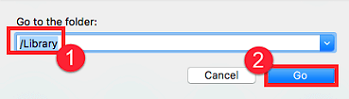
- Выход Папка X по умолчанию и все связанные приложения. Для этого просто щелкните правой кнопкой мыши значок приложения в Dock и выберите Покидать.
- Удалите папку по умолчанию X из папки приложений. Просто дорогой значок приложения на Корзину или используйте сочетание клавиш Команда + Удалить.
- Удалите файлы настроек папки X по умолчанию. В Искателе нажмите на на "Go»И выберите«Перейти в папку». Введите
~/Library/Preferences/и нажмите на Найдите файлы с «ком. стклэрсофт, либоПапка по умолчанию X” в своих именах и перетащите их в корзину. - Удалите все оставшиеся файлы папки X по умолчанию. В Искателе нажмите на на "Go»И выберите«Перейти в папку». Введите
/Libraryи нажмите на Ищите «Поддержка приложений(Основной ключ) и Настройки” и удалите все файлы, связанные с папкой по умолчанию X. - Restart ваш Mac, чтобы завершить процесс удаления.
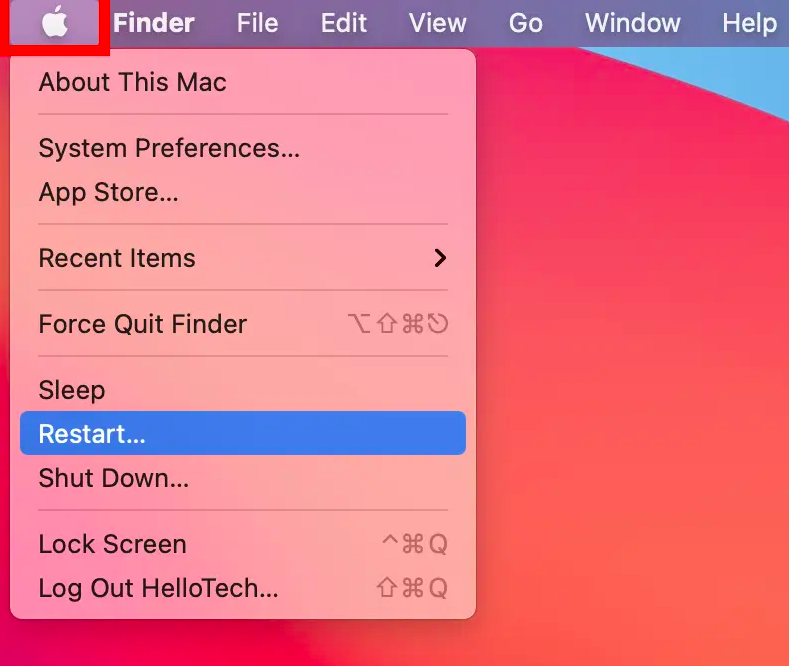
Важно отметить, что описанных выше шагов может быть недостаточно для полного удаления папки X по умолчанию и связанных с ней файлов. Чтобы обеспечить полное и чистое удаление, вам может потребоваться использовать сторонний инструмент удаления, такой как iMyMac PowerMyMac.
Часть 3. Эффективный способ быстро удалить папку X по умолчанию на Mac
Если вы хотите быстро и легко удалить папку по умолчанию X на своем Mac, PowerMyMac — отличная альтернатива для рассмотрения. Это сложный служебный инструмент, содержащий функцию удаления приложений, которая позволяет быстро и эффективно удалять приложения и любые связанные с ними данные.
Ниже приведены способы удаления папки по умолчанию X с помощью средства удаления приложений в PowerMyMac:
- На своем Mac загрузите и установите PowerMyMac.
- Откройте программу и выберите «Деинсталлятор приложений” с левой боковой панели. После этого нажмите на SCAN .
- В списке установленных программ укажите «Папка по умолчанию X».
- Нажмите "ЧИСТКА», чтобы удалить их из вашей системы.

Вы можете обеспечить полное удаление папки X по умолчанию и связанных с ней файлов с помощью PowerMyMac. Средство удаления приложений находит и удаляет все файлы, связанные с программой, экономя ваше время и силы.
Часть 4. Вывод
В заключение, удаление папки по умолчанию X с вашего Mac можно выполнить вручную, но это может занять много времени и может не удалить все связанные файлы. В качестве альтернативы вы можете использовать сторонний инструмент удаления, например PowerMyMac, который предлагает функцию удаления приложений, упрощающую поиск и удаление всех связанных файлов.
Несмотря на то, что доступно несколько инструментов удаления, мы рекомендуем PowerMyMac из-за его простоты использования, обширных функций и надежности. Он предлагает бесплатную пробную версию, чтобы вы могли попробовать его перед покупкой, и имеет модуль удаления, который позволяет легко удалить не только папку по умолчанию X, но и любые другие нежелательные приложения и связанные с ними файлы, такие как удалить Коктейль.
Используя PowerMyMac, вы можете быть уверены, что все следы папки X по умолчанию были полностью удалены с вашего Mac, освободив место и потенциально повысив производительность. Итак, если вы ищете надежный и эффективный способ удалить папку по умолчанию X или любые другие приложения, мы настоятельно рекомендуем попробовать PowerMyMac.



